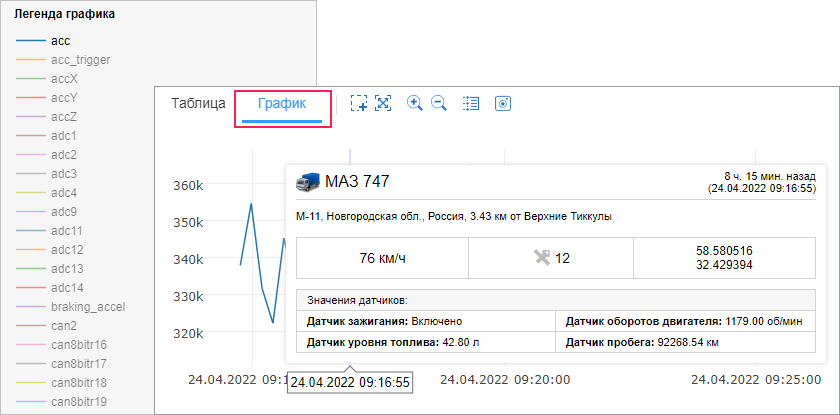Сообщения с данными
В таблице сообщений с данными показывается время сообщения, скорость движения и местоположение объекта в момент его отправки и другие доступные параметры. Кроме того, в разделе Статистика можно увидеть суммарную информацию о результатах запроса.
Доступно два способа отображения параметров.
| Опция | Результат |
|---|---|
| Исходные данные | В каждом столбце таблицы параметры выводятся сплошной строкой. |
| Значения датчиков | Значение каждого датчика показывается в отдельном столбце в соответствии с таблицей расчета. По умолчанию показываются значения только видимых датчиков. Столбцы со значениями других датчиков можно добавить в таблицу вручную. |
В таблице могут содержаться следующие столбцы.
| Столбец | Описание |
|---|---|
| Время | Дата и время сообщения. |
| Время регистрации | Дата и время получения сообщения на сервере (по умолчанию отключена). |
| Скорость | Скорость движения объекта согласно этому сообщению. |
| Координаты | Широта и долгота местоположения объекта. В скобках указывается количество захваченных спутников. |
| Высота | Высота над уровнем моря. Если устройство не передает данные о высоте, в этом столбце показывается прочерк. |
| Положение | Адрес местоположения объекта на момент сообщения. |
| Параметры | Значения параметров всех доступных датчиков. Сообщения можно фильтровать по параметрам. Параметры датчиков могут показываться в отдельных столбцах таблицы. Для этого необходимо выбрать способ отображения параметров Значения датчиков. |
| Медиа | В этом столбце можно открыть изображения или видео, отправленные объектом. Для этого щелкните по иконке . Чтобы сохранить изображение, откройте его и нажмите Сохранить как в левом нижнем углу окна. |
| Удаление | Выбор сообщений для удаления. |
Следующие сообщения выделяются в таблице цветом:
 : тревожные сообщения (SOS-сообщения от устройства или сообщения с ненулевыми значениями датчика Тревожная кнопка);
: тревожные сообщения (SOS-сообщения от устройства или сообщения с ненулевыми значениями датчика Тревожная кнопка); : сообщения из черного ящика (сообщения, отправленные на сервер не в режиме реального времени с задержкой от нескольких минут до нескольких дней);
: сообщения из черного ящика (сообщения, отправленные на сервер не в режиме реального времени с задержкой от нескольких минут до нескольких дней); : сообщения с местоположением, определенным по Wi-Fi;
: сообщения с местоположением, определенным по Wi-Fi; : сообщения с местоположением, определенным по LBS;
: сообщения с местоположением, определенным по LBS; : импортированные сообщения.
: импортированные сообщения.
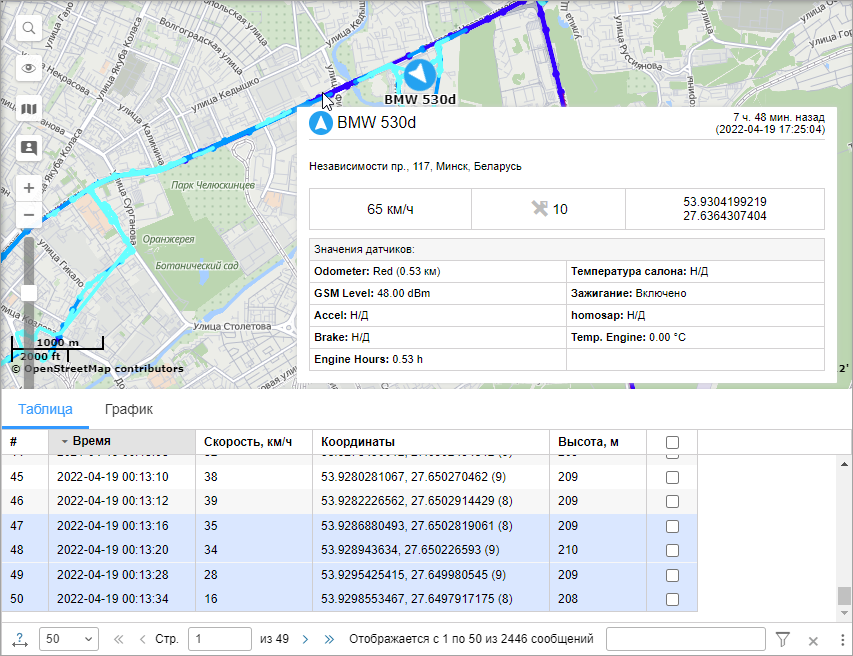
Информацию о цвете и соответствующему ему сообщению можно найти в секции Легенда таблицы, расположенной слева.
Статистика
В этом разделе показывается общая информация о сообщениях за выбранный интервал.

Единицы измерения (метрические или американские) для значений в статистике зависят от указанных настроек в свойствах объекта.
| Строка | Описание |
|---|---|
| Всего сообщений | Общее количество сообщений от объекта. |
| Общее время | Время между первым и последним сообщением от объекта. |
| Расстояние | Пробег, пройденный объектом. Если на выбранном интервале есть невалидные данные, то пробег в сообщениях может отличаться от пробега в отчетах. В таких случаях более точным считается пробег в отчетах. |
| Средняя скорость | Среднее значение скорости объекта. |
| Максимальная скорость | Максимальное значение скорости объекта. |
Использование карты
После запроса сообщений на карте можно увидеть трек движения объекта.
Выберите любое сообщение в списке, щелкнув по нему левой кнопкой мыши. Сообщение выделяется серым в таблице и отмечается маркером  на карте.
на карте.
По умолчанию цвет трека синий. На вкладке Дополнительно в свойствах объекта можно настроить цвет трека по скорости или значению датчика.
При наведении курсора мыши на трек происходит поиск ближайшего сообщения. Если такое сообщение найдено в радиусе 50 пикселей, точка получения сообщения подсвечивается пульсирующей окружностью, а во всплывающем окне показывается подробная информация: время получения сообщения, адрес, скорость движения объекта в этой точке, высота над уровнем моря, координаты, количество спутников, значения датчиков.
При переходе на другие вкладки положение карты и линии треков сохраняются. Чтобы очистить карту, можно отключить слой Сообщения или вернуться на одноименную вкладку и нажать на кнопку Очистить.
Графики значений параметров
Помимо таблицы, результаты запроса сообщений можно также показать в виде графика. Для переключения между режимами используются кнопки Таблица и График.
При использовании режима графика в рабочей области слева показывается секция Легенда графика. Здесь можно выбрать параметры, которые необходимо показать на графике. Количество кривых на графике соответствует количеству выбранных параметров. Для удобства кривые выделяются разными цветами.
Масштаб графика можно менять при помощи иконок  /
/ в верхней панели или колеса прокрутки мыши. Чтобы увеличить фрагмент графика, щелкните по иконке
в верхней панели или колеса прокрутки мыши. Чтобы увеличить фрагмент графика, щелкните по иконке  и левой кнопкой мыши выделите необходимый фрагмент. Для применения автоматического масштабирования щелкните по иконке
и левой кнопкой мыши выделите необходимый фрагмент. Для применения автоматического масштабирования щелкните по иконке  .
.
При наведении курсора мыши на ключевые точки графика появляется всплывающая подсказка с дополнительной информацией. Для перемещения между страницами используйте стрелки  /
/ и
и  /
/ в панели навигации,
в панели навигации,
расположенной под графиком.